Я временно установил Гугл Инбокс, чтобы написать эту статью, но к Гугл-почте больше так и не вернулся.
Раньше я читал по 35 писем каждый день. Важных на день было штуки три, но чтобы их найти, приходилось открывать все. Мне было жаль времени, потому что неважные письма отвлекали от дела: в одних письмах были задачи, которые рано брать в работу, в других — длинные статьи, которые предпочитаю читать в спокойное время, в третьих — оповещения по одной и той же задаче.
С Инбоксом стало проще: теперь со всеми второстепенными письмами справляюсь за минуту.
«Выполнить» письмо
В Гугл-почте прочитанное письмо так и остаётся во входящих, как будто я ничего с ним не делал. Меня это разочаровывает, потому что обработанные письма продолжают отвлекать.
В Инбоксе письмо можно «выполнить», нажав на зелёную галочку. Оно перейдёт в папку «Выполненные», где его всегда легко посмотреть. Для меня «выполненное письмо» — это как награда за то, что сделал дело, а пустая папка входящих помогает не думать о лишнем.

Игорь Герасимов
ведущий дизайнер

Нажмите на зелёную галочку, и письмо исчезнет из входящих
Отложить письмо
В агентстве учат работать по «Технике пустого инбокса». Это значит, что каждое письмо надо сразу обработать и спрятать, чтобы не отвлекало. Если в письме большая задача, её следует занести в список задач — Трелло или записную книжку. Но у меня это не срабатывает: незавершённые задачи всё равно копятся, но теперь в списке задач.
В Инбоксе письмо можно отложить до того времени, когда оно понадобится. Если я знаю, что к задаче приступлю только на следующей неделе, то связанные с ней письма откладываю до понедельника. Это помогает не плодить задачи и быстрее обрабатывать входящие.
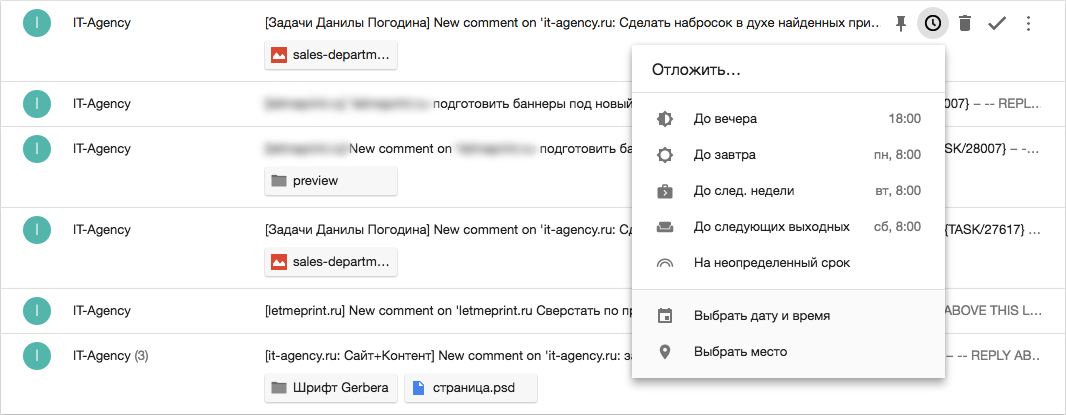
Отложенное письмо исчезнет из входящих и снова поступит в назначенное время
Охватить входящие одним взглядом
В Гугл-почте письма-уведомления быстро заполоняют входящие. Прежде чем я доберусь до нужного письма, мне надо обработать каждое уведомление — это утомительно.

Четыре похожих письма в Гугл-почте отвлекают от более важного
Инбокс сам объединяет похожие письма в связки: оповещения Трелло, приглашения из календаря, пометки в документе, несколько ответов на одно общее письмо. Я могу охватить взглядом все входящие, а дальше «копнуть» в наиболее значимые.

Четыре однородных письма в Инбоксе не отвлекают от важного. Если щёлкнуть на связку, она раскроется
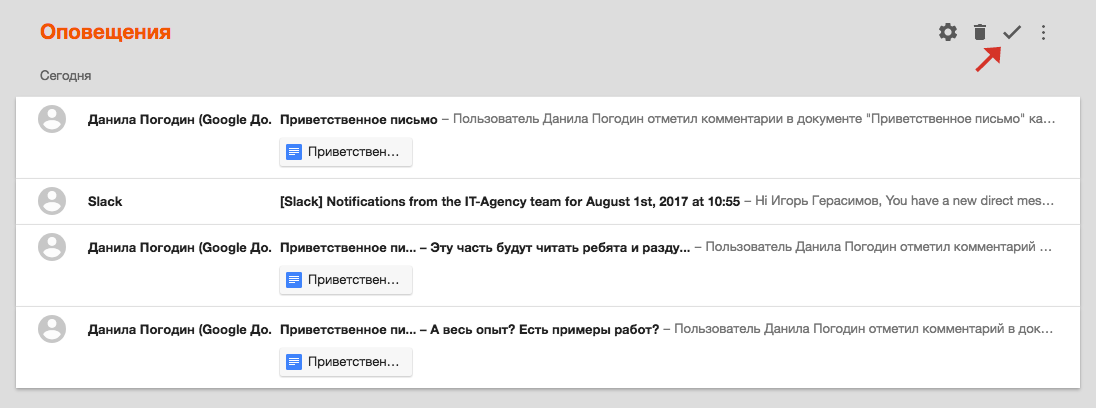
Если щёлкнуть на общую галочку, все четыре письма выполнятся разом
Мне не хватает встроенных в Инбокс правил по объединению писем, поэтому я создал две собственные связки. Связка «Задачи» объединяет письма о постановке и обновлении задач — на неё обращаю внимание прежде всего. Связка «Команда» объединяет общие новости и объявления агентства.
Каждую связку я настроил так, чтобы письма из неё попадали во «Входящие» в определённое время, а до этого незаметно копились в одноимённой папке. Письма из связки «Команда» попадают во входящие раз в день по утрам, потому что мне нравится воспринимать новости агентства целостно. Эти письма никогда не требуют срочного действия, поэтому я читаю утреннюю подборку вчерашних новостей в один присест.
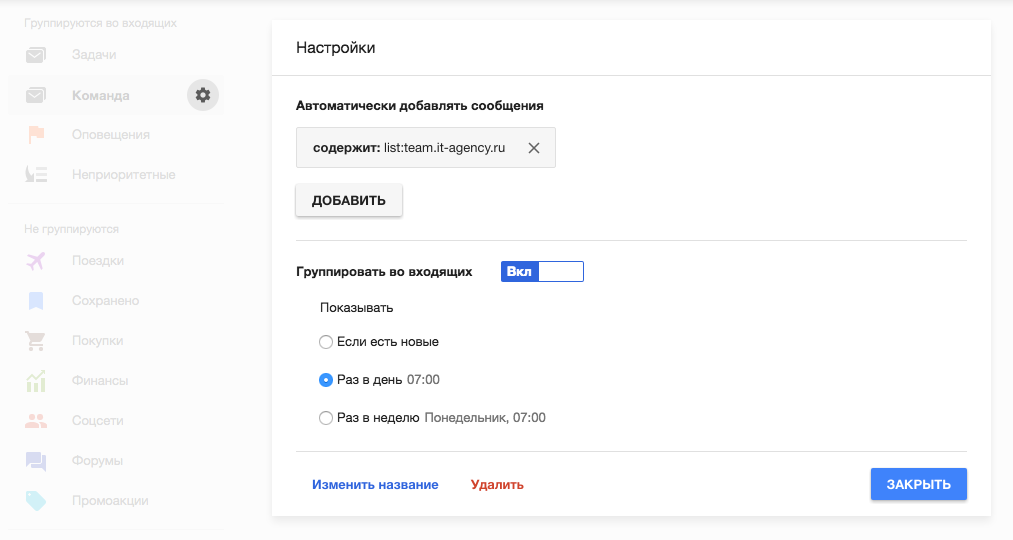
Созданная в Инбоксе связка появится в Гугл-почте в виде папки
Обработать входящие прямо в ленте
В Гугл-почте письмо — это кот в мешке. Его нужно открыть, чтобы обработать, посмотреть вложение или перейти по ссылке.
В Инбоксе я половину писем обрабатываю, не открывая, потому что ключевые действия вынесены в ленту. Например, пришло приглашение на встречу — мне нужно только согласиться. Пришло еженедельное письмо со ссылкой на выгрузку времени и неизменным предисловием — мне нужна только ссылка. Пришло оповещение о пометках в документе — мне нужна только ссылка на документ.

Нажал «Да» — приглашение принято

Щёлкнул на ссылку — открылась в новом окне

Вместо чтения шести писем о пометках в документе, я «выполняю» всю связку и перехожу в документ
Создать напоминание без календаря
В Гугл-почте нельзя добавить напоминание о событии. Для этого нужно создать его в календаре и настроить оповещение на почту.
В Инбоксе всё делается без календаря. Я добавляю повторяющееся напоминание, которое будет приходить письмом по расписанию. Например, каждый понедельник мне приходит напоминание «отправить отчёт по дизайну».
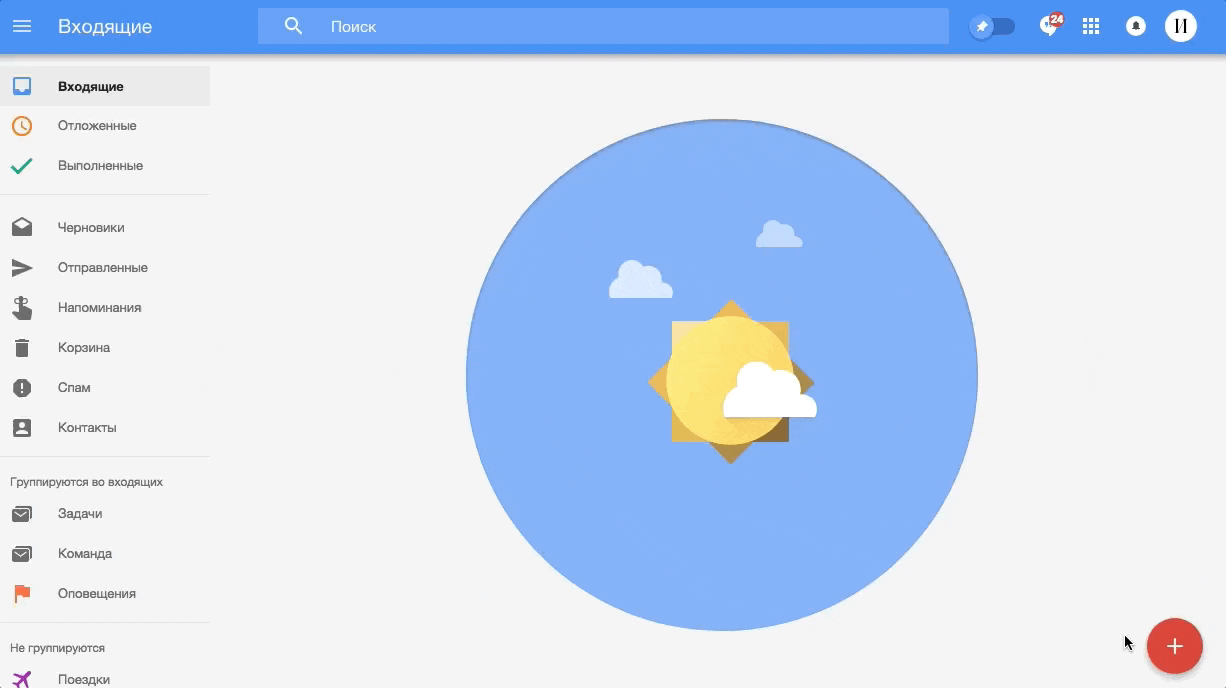
Созданное напоминание отобразится в календаре на слое «Напоминания», а после выполнения письма исчезнет
Как перейти на Инбокс
Если у вас ящик в Гугл-почте , Инбокс заработает сразу, как откроете его в соседней вкладке. Можете поработать в обоих интерфейсах одновременно, чтобы сравнить и решить, что для вас лучше.
Все правила обработки писем, настроенные в Гугл-почте , заработают в Инбоксе. Если какое-то правило нужно поменять, делайте это прямо в Инбоксе. Единственное исключение — правила удаления писем: их можно создавать и менять только в Гугл-почте , но работать они будут везде.
Чтобы перейти на Инбокс из другой почтовой службы заведите ящик в Гугл-почте , настройте сборщик почты из старого ящика и откройте inbox.google.com.


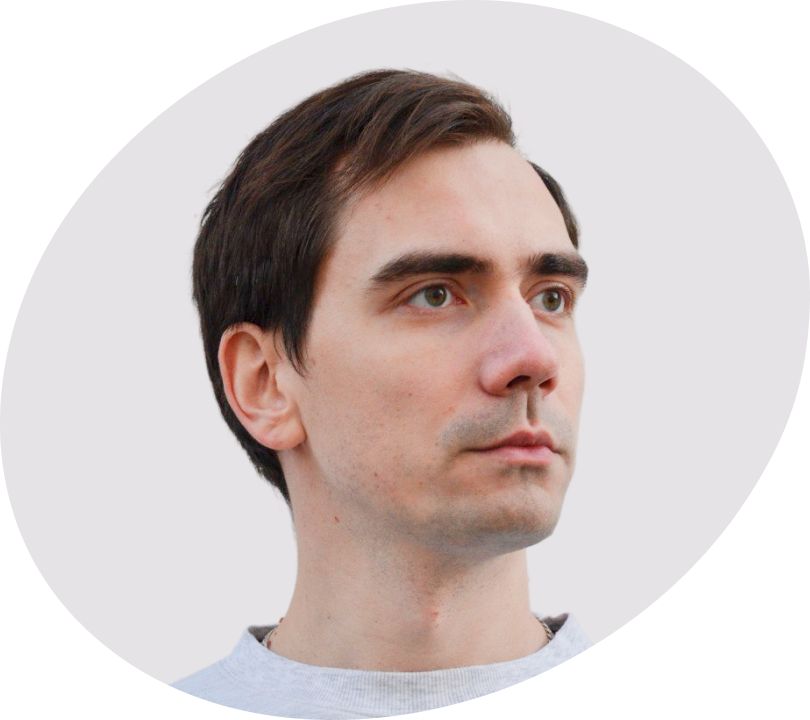

 Конспект вебинара «Как удалённо управлять контент-маркетингом, чтобы он давал результаты»
Конспект вебинара «Как удалённо управлять контент-маркетингом, чтобы он давал результаты» Как познакомиться с HTML и CSS
Как познакомиться с HTML и CSS Принцип «Делай больше»
Принцип «Делай больше»